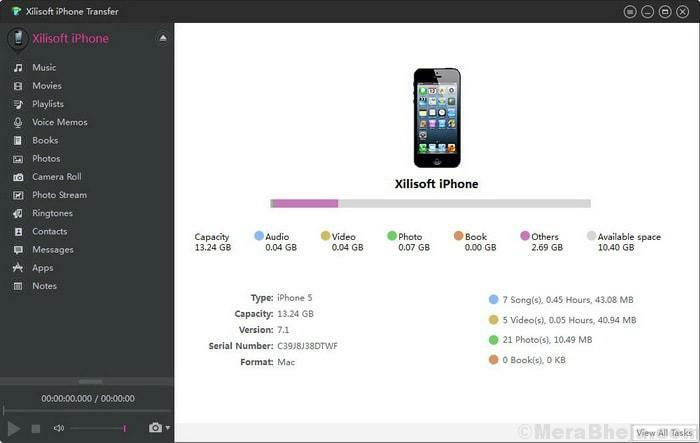När du vill minimera en app eller ett program till Aktivitetsfält, du klickar helt enkelt på Minimera ikon (–) och det läggs till i Aktivitetsfält. På så sätt kan du få snabb åtkomst för att maximera appar och program. Men minimera appar till Aktivitetsfält kan skapa röran som gör det svårt att hantera och därmed minskar din produktivitet. Allt du vill är att vissa appar eller program ska köras i bakgrunden och inte fastna i Aktivitetsfältet.
Du kanske till exempel vill att filerna ska laddas ner, spela musik, köra torrent etc. i bakgrunden. I så fall skulle det vara bättre att lägga till programmen i meddelandefältet eller systemfältet på din Windows 10-dator, så du kan öppna torrenten eller musikfilen och stänga appen som fortsätter att ladda ner och spela upp filer i bakgrund.
Vad är anmälningsområdet och var är det?
Meddelandefältet, tidigare känt som systemfältet, är området på Aktivitetsfält som innehåller appar och program som körs i bakgrunden. Gå till höger sida av Aktivitetsfält, klicka på uppåtpilen (
^) och det kommer att öppna meddelandefältet eller systemfältet. Du kan helt enkelt öppna en app, minimera den till Aktivitetsfält och det kommer automatiskt att visas i systemfältet om det har möjlighet att köra i bakgrunden. Till exempel en mediaspelare, en fotoredigerare, torrentfil etc.Men inte alla appar eller program har möjlighet att läggas till i systemfältet automatiskt. Inte heller erbjuder Windows någon sådan funktion som kan hjälpa dig att skicka Windows 10-appar eller program till systemfältet.
Om du vill lägga till program i meddelandefältet på din Windows 10-dator och göra lite utrymme i Aktivitetsfältet kan du därför dra nytta av några av verktyg från tredje part som kan hjälpa dig att skicka ett program direkt till meddelandefältet med en snabbtangent eller helt enkelt genom att använda minimera alternativ.
MinimizeToTray
Som namnet antyder, MinimizeToTray är en av de mest populära appar som lägger till Windows 10-program i meddelandefältet eller i systemfältet. I stället för att använda minimeringsknappen använder den snabbtangenter för att minimera appen eller programmet till meddelandefältet, vilket gör det ännu enklare att använda.
När du har laddat ner och kört verktyget aktiveras snabbtangenterna minimera och maximera. Allt du behöver göra är att trycka på Alt + F1 snabbtangent på tangentbordet för att lägga till det aktiva och öppna fönstret till meddelandefältet och det rensas från Aktivitetsfältet.
För att maximera och öppna det minimerade fönstret, tryck på Alt + F2 på tangentbordet. I själva verket kan du också maximera alla appar i systemfältet åt gången genom att helt enkelt trycka på F10-tangenten på tangentbordet. Bäst av allt, du kan också ändra snabbtangenterna om och när du vill genom att klicka på MinimizeToTray verktyg som sitter i ditt meddelandefält. Meddelandefältet innehåller en lista med alla minimerade appfönster.
Sammantaget är det ett perfekt verktyg för att hålla dina Windows-program minimerade i meddelandefältet och hålla aktivitetsfältet rörigt.
Pris: Fri
Ladda ner här:https://www.softpedia.com/get/PORTABLE-SOFTWARE/System/System-Enhancements/Minimize-ToTray.shtml
Traymond
Traymond är ett annat bra verktyg som hjälper dig att skicka alla Windows 10-appar eller program till meddelandefältet med en snabbtangent. Det är en öppen källkod, bärbar och ett ganska lågmäld verktyg som hjälper dig att hålla din aktivitetsfält ren genom att lägga till nästan vilken app eller program som helst i systemfältet på din Windows 10-dator med en enkel snabbtangent. Detta verktyg låter dig också återställa de minimerade apparna genom att helt enkelt dubbelklicka på fackobjekten.
För att minimera appar eller program behöver du bara köra verktyget och trycka på Vinn + Skift + Z knapparna tillsammans på tangentbordet för att skicka en aktiv öppen app till meddelandefältet. Och för att återställa dem, dubbelklickar du bara på apparna i facket och apparna är aktiva igen.
Bäst av allt behöver verktyget inte installeras för att kunna köras. Allt du behöver göra är att helt enkelt dubbelklicka på filen för att köra den från vilken plats som helst. De minimerade Windows-data lagras i en enda fil och sparas i samma mapp där .exe filen sparas. Du har dock inte rätt att ändra standard snabbtangent utan att ha tillgång till källkoden.
Övergripande, Traymond är ett användbart verktyg som stöder de flesta av programmen (om inte alla), är bärbart och körs i bakgrunden.
Pris: Gratis och öppen källkod
Ladda ner här:https://github.com/fcFn/traymond
Verklig Window Minimizer
Med tanke på att Windows inte erbjuder en funktion eller ett sätt att minimera appar eller program i meddelandefältet med ett effektivt verktyg som Verklig Window Minimizer för ändamålet verkar vara en bra idé. Verktyget är precis vad du behöver för att uppfylla kraven som Windows inte erbjuder, det vill säga möjligheten att minimera alla program till systemfältet.
Funktioner:
- Det är ett kompakt men ändå ett kraftfullt verktyg som tar upp minimalt systemutrymme.
- Det kan enkelt och snabbt installeras.
- En gång installerad visas den som en extra ikon (Minimera-till-fack) till varje program eller apps namnlist. Detta hjälper dig att lägga till alla program eller appar i meddelandefältet med bara ett klick.
- Det erbjöd också ytterligare sätt att minimera appen eller programmet till systemfältet, till exempel kan du vända beteendet hos den vanliga minimeringsikonen (–) som finns på den övre högra sidan av fönstret och istället får det att fungera som alternativet minimera till fack.
- Det låter dig också dölja appen eller programfönstren i meddelandefältet som standard när de startas eller stängs av.
Pris: Gratis i 14 dagar; Prissatt till 19,95 dollar
Ladda ner här:https://www.actualtools.com/windowminimizer/order/
RBTray
Om du kämpar för att lägga till app- eller programfönster i systemfältet behöver du ett litet men ändå effektivt verktyg som RBTray för att hjälpa dig skicka fönstren till meddelandefältet.
Funktioner:
- Det hjälper dig att minimera nästan alla program eller appfönster till meddelandefältet.
- För att skicka appen eller programmet till systemfältet behöver du bara högerklicka på knappen för att minimera.
- Det låter dig återställa fönstren genom att helt enkelt vänsterklicka på dem.
- Det behöver inte installeras. Starta bara appen varje gång du vill använda den.
- Du kan också fästa en genväg till verktyget på Aktivitetsfält eller den Start meny för snabb åtkomst.
- Ger möjlighet att ställas in som en startapplikation. Detta hjälper det att startas automatiskt med Windows-start varje gång.
Allt du behöver göra är att ladda ner RBTray verktyget, packa upp det till din önskade plats och kör appen antingen från mappen eller med genvägen. Första gången du startar verktyget kommer du att se några instruktioner. Tryck bara på OK att fortsätta. Verktyget börjar nu köras utan att visas som en ikon eller på något annat sätt som visar att det körs.
För att minimera en app eller ett program till systemfältet, högerklicka på valfri minimeringsknapp eller så kan du behålla Flytta när du högerklickar på namnlisten i valfri app eller programfönster för att minimera den till meddelandefältet. Alternativt kan du också använda WIN + Alt + nedåtpil tangentkombination för att minimera ett öppet fönster till systemfältet.
Springa det RBTray verktyget igen och när det frågar om du vill stänga det dubbla fönstret, tryck OK.
Pris: Gratis och öppen källkod
Ladda ner här: http://rbtray.sourceforge.net/
Lilla jag
Lilla jag är ett annat fantastiskt verktyg som kan hjälpa dig att minimera de aktiva appfönstren, till exempel en e-postklient, mediaspelare eller snabbkontakter som ständigt har körts, till systemfältet.
Funktioner:
- Detta hjälper dig att behålla Aktivitetsfält rengör och spara mycket utrymme.
- Håller bort distraktioner från andra öppna applikationer medan du arbetar på ditt system.
- Ordnar snyggt de minimerade apparna eller programmen i verktygets snabbmeny.
- Skapar inte enskilda ikoner för alla som är minimerade i meddelandefältet. Därför minimerar det appar och program i sitt eget gränssnitt istället för att göra området orört.
- Det låter dig återställa alla appar eller program på en gång genom att högerklicka på verktygets ikon.
Pris: Fri
Ladda ner här:https://sourceforge.net/projects/minime-tool/
Ovan är några av de bästa verktygen som hjälper dig att skicka app- eller programfönster till systemfältet / meddelandet område på din Windows 10-dator som kan göra ditt liv enklare och hålla din Aktivitetsfält ren tid.